![]() Перед покупкой телевизора или компьютерного монитора проверьте его на наличие битых пикселей и других дефектов. Для этого скачайте на флешку картинки разного цвета.
Перед покупкой телевизора или компьютерного монитора проверьте его на наличие битых пикселей и других дефектов. Для этого скачайте на флешку картинки разного цвета.
Для проверки вам понадобятся картинки красного, зеленого и синего цветов, так как пиксели бывают только этих трех цветов. Также понадобятся картинки белого и черного цвета, на которых хорошо видны битые пиксели и другие недостатки. Этих картинок будет достаточно для проверки любого телевизора или монитора.
Телевизоры и мониторы имеют разное соотношение сторон. Поэтому узнайте какое соотношение сторон у вашего телевизора или монитора и скачайте нужный файл. Наиболее распространенные соотношения сторон 16:9, 22:9, 4:3. Если на сайте магазина нет информации о соотношении сторон экрана телевизора, то загружайте картинки, разрешение которых соответствует разрешению экрана телевизора. Наиболее распространенные разрешения экрана телевизора: 3840х2160, 1920х1080, 1366х768.
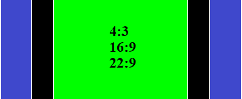
Загрузите файл с картинками разных цветов для проверки экранов телевизоров и мониторов компьютеров.
|
Скачать файл с картинками для экранов с соотношением сторон — 16:9 (Для телевизоров и компьютерных мониторов с разрешением экрана: 3840×2160 4K, 2560×1440 WQXGA, 1920×1080 Full HD, 1366×768 HD) |
|
Скачать файл с картинками для экранов с соотношением сторон — 21:9 (Для телевизоров и компьютерных мониторов с разрешением экрана: 3440×1440, 2560×1080 UWHD) |
|
Скачать файл с картинками для экранов с соотношением сторон — 4:3 (Для телевизоров и компьютерных мониторов с разрешением экрана: 1440×1080 Full HD, 1024×768 XGA, 640×480 VGA) |
|
Скачать файл с картинками для экранов с соотношением сторон — 32:9 (Для телевизоров и компьютерных мониторов с разрешением экрана: 5120×1440, 3840×1080) |
Описание файла: архив с картинками в красного, зеленого, синего, белого и черного цвета. Формат изображения — JPEG (JPG). Перед использованием картинок обязательно извлеките их из архива.
![]()
Если у телевизора или монитора компьютера редкое разрешение экрана, то вы сами можете создать картинки нужного размера. Для этого вы можете использовать программу Paint, которая имеется в операционной системе Windows. Для этого скачайте любой файл с изображениями разных цветов с этого сайта и с помощью программы Paint измените размер этих изображений. Тип файла должен быть JPEG (JPG) или PNG. Это наиболее распространенные форматы изображения, которые можно просматривать на любом телевизоре.
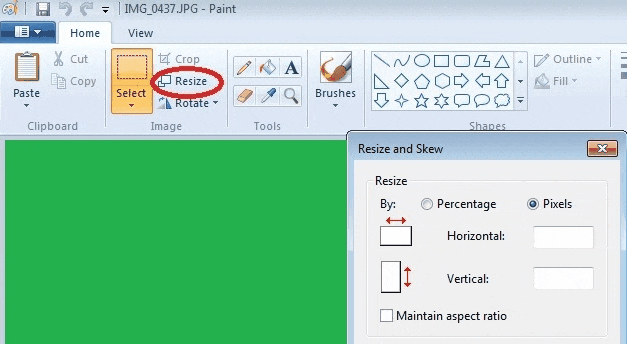
В магазине подключите флешку к USB-разъему телевизора и начните просматривать разноцветные картинки. Внимательно осмотрите весь экран телевизора, если на нем нет точек, то битых пикселей тоже нет. Если есть точки, то попросите продавца заменить телевизор и повторить проверку.
Как выглядят битые пиксели.
![]()
Использование ноутбука для проверки монитора компьютера или телевизора на битые пиксели
Монитор компьютера не имеет программного обеспечения и разъема USB, которые нужны для подключения флешки и просмотра картинок. Поэтому для проверки монитора необходимо подключить его к компьютеру или ноутбуку.
Для тестирования лучше всего использовать ноутбук, но для этого вам потребуется принести ноутбук и кабель HDMI или DisplayPort в магазин. Вы можете использовать кабель, входящий в комплект поставки монитора или телевизора. Заранее проверьте, есть ли на вашем ноутбуке разъем для подключения этого кабеля. Загрузите картинки разных цветов на свой ноутбук и отправляйтесь в магазин.
Если вам не разрешают проносить свой ноутбук в магазин, то попросите продавца подключить монитор к любому другому компьютеру, который есть в магазине. После этого используйте флешку с картинками для проверки монитора.
Во многих магазинах проверка монитора является платной услугой. Поэтому, если вы не хотите платить, вы можете проверить монитор или телевизор самостоятельно.
Во всех ЖК-телевизорах изображение формируется из красных, зеленых и синих пикселей. Каждый пиксель имеет собственный транзистор, который управляет его включением и выключением. Некоторые транзисторы могут работать неправильно. Если транзистор неисправен, то пиксель постоянно то горит, то не горит.
Битый или «мертвый» пиксель — это пиксель, транзистор которого перестал работать. Такие пиксели не светятся никаким цветом и остаются постоянно черными. На белом фоне такие пиксели хорошо видны.
![]()
Бывают и застрявшие пиксели — это красные, зеленые, синие или белые точки, которые хорошо видны на черном фоне.
Производители телевизоров и мониторов утверждают, что 1 или 2 битых пикселя — это не брак. Если вы купили телевизор, а потом обнаружили битый пиксель на экране телевизора, вы не сможете вернуть телевизор в магазин. Поэтому перед покупкой обязательно проверьте экран монитора.
Последнее обновление: 21.08.2023 пользователь Akademinfo




Добавить комментарий